De complete smartphones bieden gebruikers veel voordelen, zo wordt de interactie tussen mobiele telefoon en mensen eenvoudiger. Bij de ontwikkeling van technologie zorgen hogere eisen voor nieuwe functies. Dus we staan te popelen om de nieuwste iOS-versie bij te werken of jailbreaking te gebruiken om meer functies en privileges te verkrijgen. Hoewel niets pijnlijker is dan het verliezen van uw contacten, vooral als u dringend contacten moet controleren om iemand te bellen. En het is waarschijnlijk dat belangrijke iPhone-gegevens, zoals contacten die zijn verdwenen na het updaten of jailbreaken, zijn verdwenen. Het komt heel vaak voor dat veel gebruikers dit probleem tegenkomen: "Ik heb mijn iPhone geüpdatet / gejailbreakt en mijn contacten verloren."
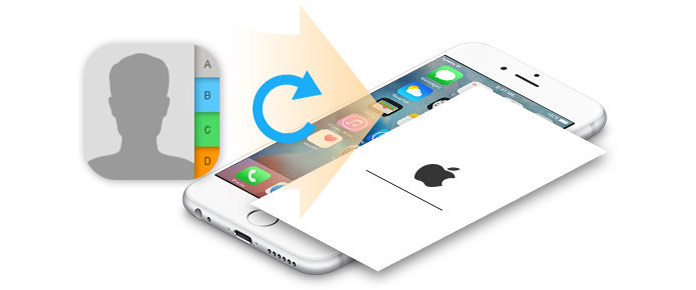
Verloren contacten herstellen na iPhone-update / jailbreaking
Wanneer je merkt dat iPhone-contacten allemaal verdwenen zijn na het updaten / jailbreaken, kun je je iTunes / iCloud-back-up controleren en hopen de verloren contacten daar te extraheren. Het zal behoorlijk frustrerend voor je zijn om per ongeluk enkele belangrijke contacten te herstellen, vooral wanneer je je realiseerde dat je niet vaak een back-up hebt gemaakt van je iPhone-gegevens of deze hebt gesynchroniseerd. Maar maak je geen zorgen. De ontbrekende contacten op je iPhone zijn niet definitief beschadigd. Eigenlijk bestaan ze nog steeds op je iPhone, maar elke bewerking van je iPhone mag niet worden gedaan, omdat nieuwe gegevens de verwijderde / verloren contacten kunnen overschrijven. U kunt nog steeds manieren vinden om verloren contacten van iPhone of iTunes / iCloud-back-up te herstellen met een professionele tool voor het herstellen van contacten. Aiseesoft Herstel van iPhone-contacten kan u helpen uw verloren contacten, foto's, belgeschiedenis, notities en meer te redden. Download eerst dit programma gratis naar uw pc.
Stap 1 Scan je iPhone
Na het downloaden van deze software, installeert u deze en voert u deze uit, en sluit u vervolgens uw iPhone met een USB-kabel aan op pc / Mac. Het zal uw apparaat automatisch herkennen. Kies de herstelmodus "Herstellen van iOS-apparaat" en klik op de knop "Start scannen" om de informatie van uw iPhone te scannen.

Stap 2 Bekijk verloren contacten
Slechts een paar seconden later kunt u alle soorten gegevens van uw iPhone in de interface zien. Klik op "Contacten", de verloren / verwijderde en bestaande contacten worden weergegeven in het voorbeeldvenster. De gegevens in het zwart zijn de bestanden die nog op uw telefoon staan en de andere rode zijn de verloren / verwijderde gegevens die u mogelijk moet herstellen. Aan de bovenzijde bevindt zich ook een "AAN / UIT" -knop om ze van elkaar te onderscheiden.
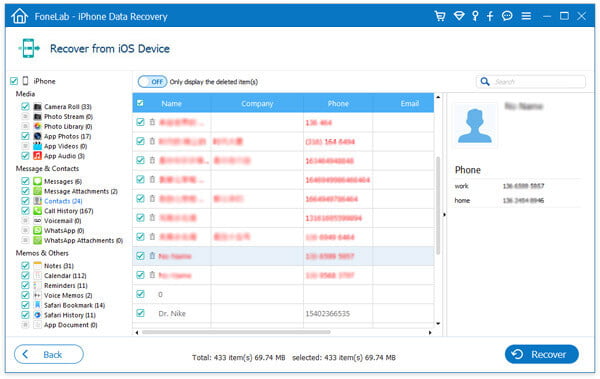
Stap 3 Selecteer en herstel verloren contacten
U kunt allebei de contacten die u wilt herstellen een voor een markeren en alle bestanden selecteren om ze te herstellen. Klik op de knop "Herstellen" en kies de uitvoermap om het herstel te starten. Na een tijdje worden alle geselecteerde contacten teruggezet op uw pc / Mac. Alle herstelde bestanden worden afzonderlijk opgeslagen als CSV / HTML / VCF-bestanden.
Als u ooit een back-up van uw iPhone-gegevens hebt gemaakt met iTunes / iCloud, kunt u met deze krachtige software ook de ontbrekende iPhone-contacten ophalen uit iTunes / iCloud-back-up.
Start dit herstel van iPhone-contacten en kies vervolgens de herstelmodus "Herstellen van iTunes-back-upbestand" om iTunes-back-upgegevens te scannen. Uw iTunes-back-upbestanden worden weergegeven in de interface. Kies de back-up die u nodig heeft en klik op "Start scan" om te beginnen met scannen.

Als u regelmatig een back-up van uw gegevens maakt op iCould, kunt u er ook voor kiezen om de verloren iPhone-contacten te herstellen vanuit iCould Backup. Wanneer u inlogt op uw iCould-account, wordt al uw back-up weergegeven in de interface. U moet eerst uw back-up downloaden en "Contacten" kiezen in het pop-upvenster, en vervolgens uw iCloud-back-upbestand scannen door op "Volgende" te klikken.

Na het scannen is het herstelproces hetzelfde als in stap 2 en stap 3 zoals vermeld in de eerste methode.
Als je de verdere stappen nodig hebt over het herstellen van verloren contacten van iTunes of iCloud, ga dan naar: herstel verwijderde contacten van iTunes-back-upbestand en krijg contacten van iCloud.
Je kunt de stappen leren van de onderstaande video:


1. Voordat je je iOS-apparaat zoals iPhone X / 8/7 / SE, iPhone 6s / 6s Plus, iPhone 6/6 Plus, iPhone 5s / 5c / 5, iPhone 4S / 4 / 3GS en meer jailbreakt, moet je eerst de betrouwbare rootsoftware.
2. Niet alleen de contacten, deze gegevensherstelsoftware kan ook verloren foto's, belgeschiedenis, notities enzovoort vanaf uw iPhone herstellen.
3. Het ondersteunt elk populair iOS-apparaat, zoals iPhone X / 8/7 / SE / 6/5/4, iPad Air 2 / Pro / mini 4, iPod touch 6/5 en meer.
4. Als u ervoor kiest om iPhone-contacten te herstellen vanaf de iTunes-back-up, mag u iTunes niet uitvoeren op uw pc of Mac om een conflict te voorkomen bij het herstellen van verloren contacten van iTunes-back-up.